值得一试的最佳在线和离线 MOV 到 3GP 转换器
3G 移动设备无法原生播放 MOV 文件。因此,要在 3G 移动设备上播放 MOV 文件,您需要一个可以将 MOV 转换为 3GP 的工具。如果您正在寻找将您的 MOV 文件转换为 3GP 的最佳转换器,那么您就在正确的道路上。幸运的是,我们找到了最好的和免费的在线和离线 MOV 到 3GP 转换器 您可以轻松转换的地方。

第 1 部分。 5 个惊人的转换器,可轻松将 MOV 转换为 3GP。
寻找将您的 MOV 文件转换为 3GP 的最佳转换器并不容易。因此,我们尝试了最好的离线和在线转换器,并在我们尝试的转换器中挑选了五个最好的。因此,当我们沉迷于并知道最好的易于使用的转换器最终将 MOV 转换为 3GP 文件时,请系好安全带。
FVC Video Converter Ultimate
如果您正在寻找可以离线免费将 MOV 转换为 3GP 并具有许多出色功能的工具,那么此工具可能是您的最佳选择。 FVC Video Converter Ultimate 是一款离线工具,可以转换多种文件格式,如 MOV、3GP、MP4、AVI、MPG、FLV、MOV、WMV 等等。此外,这款离线工具还可以专业地添加效果、旋转和增强您的文件。您还可以将多个 MOV 文件合并为一个,因为它具有可以进行批量转换的功能。此外,此工具可在 Windows 和 Mac 上使用。
优点
- 允许您编辑、增强和 压缩你的文件.
- 它可以以闪电般的速度转换您的文件。
- 它有一个易于使用的软件界面。
- 它支持各种文件格式,包括 MP4、AVI、MOV、3GP、FLV、AVI、M4V 和 1000 + 更多。
缺点
- 您必须购买该应用程序才能访问其独特的功能。
高清转换
高清转换 是一个 MOV 到 3GP 的在线转换器,可以无限制地转换文件。使用此转换器还可以将您的文件转换为高清质量。但是,此工具无法改善低质量的视频。尽管如此,这个转换器有一个简单的界面,对初学者很友好。
优点
- 它与Mac和Windows等一些常见设备兼容。
- 它有一个易于使用的 GUI。
- 它没有文件大小限制。
缺点
- 它不能增强低质量的视频。
- 它的转换速度取决于您的互联网。
ImToo 视频转换器
您必须尝试的另一个在线工具是 ImToo 视频转换器.此在线转换器可以将 MOV 转换为 3GP、AVI、MPEG、MP4、AVC 等。此外,它可以自动转换 2D 和 3D 视频。但是,访问此工具并不安全。不过,请记住,您有权决定是否要使用此转换器。
优点
- 可以转换高清文件。
- 它与 Ipad、Apple 和 Blackberry 等标准设备兼容。
- 它有一个简单易用的视频编辑器。
缺点
- 访问是不安全的。
3GP转换器
在线将 MOV 转换为 3GP 文件的另一个工具是 3GP转换器.由于其简单的软件界面,该转换器具有初学者友好的界面。这意味着您不需要具备使用此转换器的技术技能。然而,这个在线转换器只能将 3GP 文件转换为 AVI、MPEG 和 MOV。
优点
- 它有一个简单的用户界面。
- 您也可以免费下载。
- 您可以无限制地转换文件。
缺点
- 它只能转换几种文件格式。
- 如果您的互联网连接中断,您的文件可能已损坏。
FVC 免费在线视频转换
最著名的在线转换器之一是 FVC 免费在线视频转换.此在线工具允许您转换多种文件格式,包括 MOV、3GP、WMV、AVI、MP4、FLV、WebM、MKV 等格式。如果您想更改文件的视频和音频比特率,这个在线转换器有适合您的功能。此外,它也易于使用,因此您第一次使用它不会有困难。因此,如果您正在寻找在线转换器,请尝试使用此工具。
优点
- 它具有更改文件比特率、分辨率和帧速率的功能。
- 它支持多种文件格式。
- 可以比任何其他在线工具更快地转换文件。
缺点
- 它无法在没有互联网的情况下转换文件。
第 2 部分。 如何在 Mac 上将 MOV 转换为 3GP
既然您知道要使用哪种在线或离线转换器,我们将解决如何在 Mac 上使用 MOV 文件转换为 3GP FVC Video Converter Ultimate.请按照以下简单步骤轻松将 MOV 更改为 3GP。
第1步。 通过单击下载 FVC Video Converter Ultimate 下载 Mac 下方的按钮。按照安装过程,然后打开应用程序。
第2步。 打开应用程序后,单击 转换 选项。
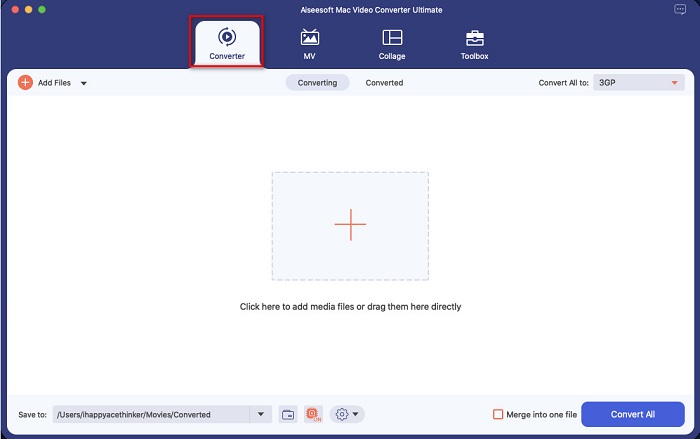
第三步 通过单击上传您的 MOV 文件 + 签名按钮或从桌面拖放文件。
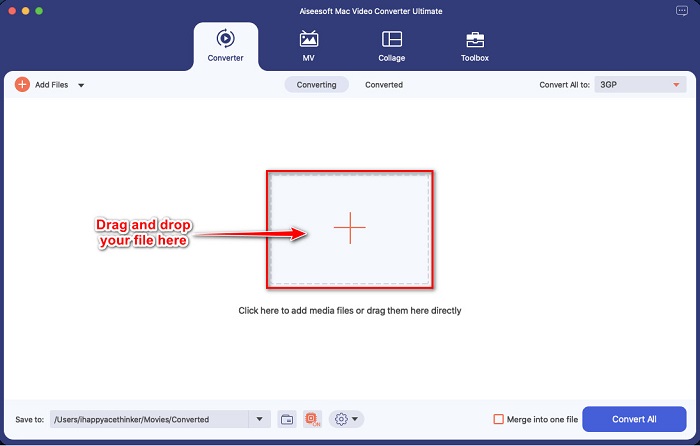
第四步。 下一步,点击 全部转换为 按钮选择所需的文件输出格式。在您的情况下,单击 3GP 格式。
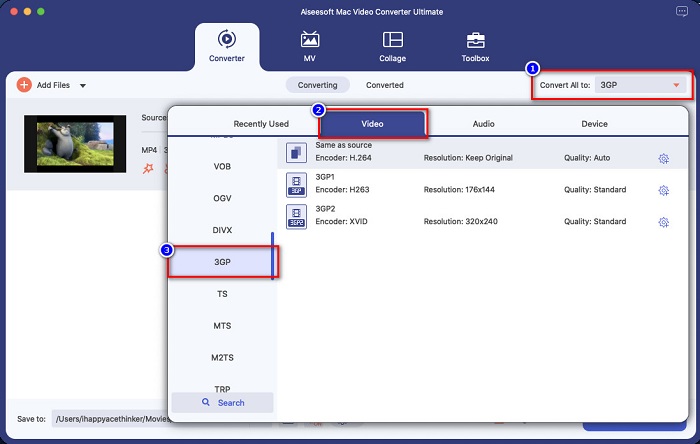
第五步 最后一步,点击 全部转换 按钮开始将您的 MOV 文件转换为 3GP。
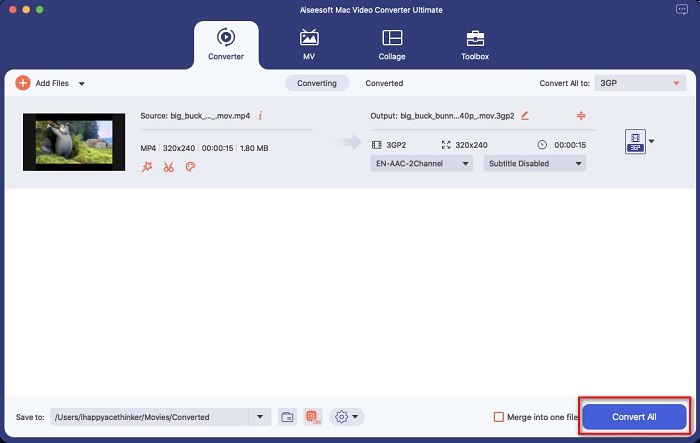
就是这样!遵循这些简单的步骤就像 1-2-3 一样简单,但可以产生惊人的输出。
第 3 部分。选择最佳转换器的 4 个标准
选择合适的转换器使用是一个关键的决定。在选择最适合您的转换器时,您必须考虑一些事项。但是,在本文的这一部分,我们列出了您在选择要使用的最佳 MOV 到 3GP 转换器时必须考虑的标准。废话不多说,以下是四个标准
使用安全
在寻找转换器时,请确保您将使用的转换器可以安全使用。要了解转换器是否可以安全使用,请查看位于搜索框一侧的站点信息。
可用性
选择转换器时要考虑的最重要的事情之一是它的可用性。并非所有转换器都适用于所有平台。因此,请选择在几乎所有跨媒体平台上都可用的转换器。
转换速度
最好的转换器的最佳特性之一是它最终可以快速转换。我们中的许多人都想要一个可以立即转换文件的高效转换器。
支持的文件
您必须始终确保您将使用的转换器支持您希望转换的文件格式。因此,在选择转换器时,请考虑支持多种文件格式。
第 4 部分。有关将 MOV 转换为 3GP 的常见问题解答
将 MOV 转换为 3GP 会减小文件大小吗?
3GP 是标准视频格式吗?
可以在 4G 设备上玩 3GP 吗?
结论
要结束我们的旅程,您必须选择您将使用的最佳 MOV 到 3GP 转换器。上面介绍的所有标准和转换器将帮助您选择最终的转换器。但是,如果您正在寻找具有高级功能的转换器,那么 FVC Video Converter Ultimate 是适合您的工具。立即下载,享受轻松转换文件的乐趣。



 视频转换大师
视频转换大师 屏幕录影大师
屏幕录影大师


